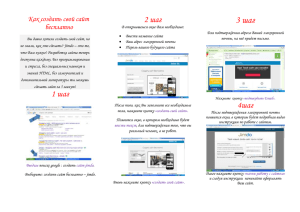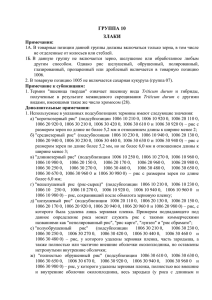Lite CMS 2.0
реклама
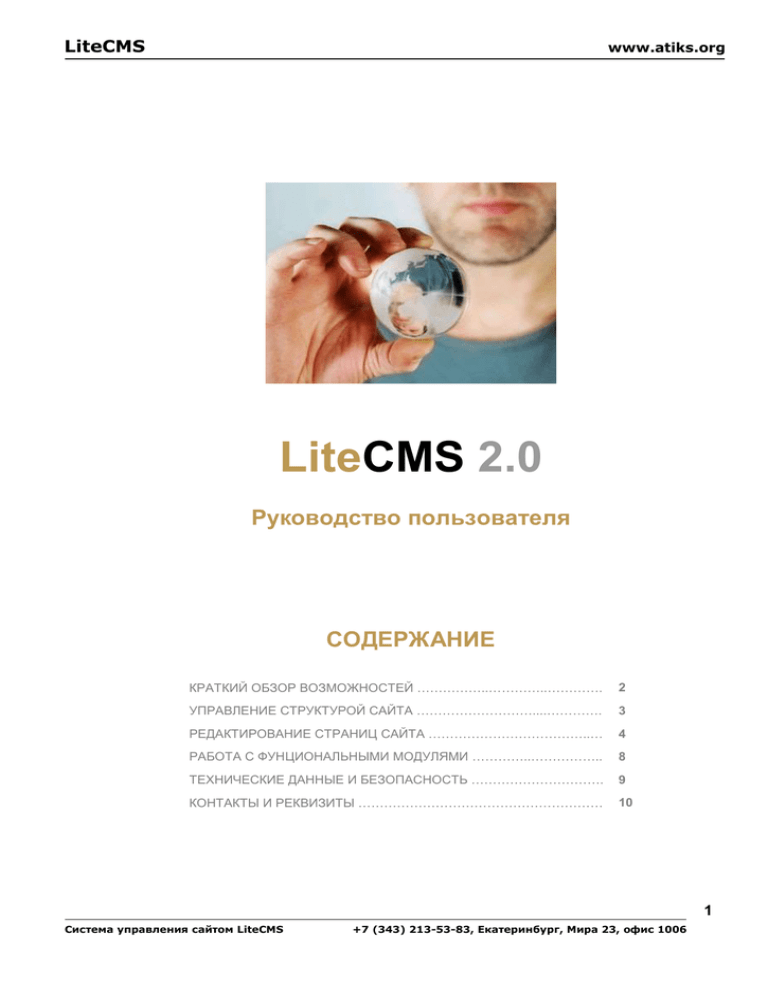
LiteCMS www.atiks.org LiteCMS 2.0 Руководство пользователя СОДЕРЖАНИЕ КРАТКИЙ ОБЗОР ВОЗМОЖНОСТЕЙ ……………..…………..…………. 2 УПРАВЛЕНИЕ СТРУКТУРОЙ САЙТА ………………………....…………. 3 РЕДАКТИРОВАНИЕ СТРАНИЦ САЙТА ………………………………..… 4 РАБОТА С ФУНЦИОНАЛЬНЫМИ МОДУЛЯМИ …………..…………….. 8 ТЕХНИЧЕСКИЕ ДАННЫЕ И БЕЗОПАСНОСТЬ …………………………. 9 КОНТАКТЫ И РЕКВИЗИТЫ ………………………………………………… 10 1 Система управления сайтом LiteCMS +7 (343) 213-53-83, Екатеринбург, Мира 23, офис 1006 LiteCMS www.atiks.org 1. КРАТКИЙ ОБЗОР ВОЗМОЖНОСТЕЙ Удобное управление структурой разделов сайта. Неограниченная вложенность разделов. Единый визуальный HTML редактор. Модульное построение системы. 2 Система управления сайтом LiteCMS +7 (343) 213-53-83, Екатеринбург, Мира 23, офис 1006 LiteCMS www.atiks.org 2. УПРАВЛЕНИЕ СТРУКТУРОЙ САЙТА Добавления раздела Для добавления нового раздела, введите его название и порядковый номер в форму внизу страницы и нажмите кнопку «Добавить». Добавления подраздела Для добавления нового подраздела, отметьте галочкой раздел, в который будет добавлен подраздел, затем введите его название и порядковый номер в форму внизу страницы и нажмите кнопку «Добавить». Редактирование разделов Для изменения названия раздела или его порядка, внесите желаемые изменения и нажмите кнопку «Сохранить изменения» внизу страницы. Удаление разделов Для удаления одного или нескольких разделов, отметьте их галочками и нажмите кнопку «Удалить выбранные страницы» внизу страницы. 3 Система управления сайтом LiteCMS +7 (343) 213-53-83, Екатеринбург, Мира 23, офис 1006 LiteCMS www.atiks.org 3. РЕДАКТИРОВАНИЕ СТРАНИЦ САЙТА Для редактирования страниц выберите ее из списка разделов, после чего вам откроется визуальный редактор. Редактирование текста Работа с текстом аналогична работе в программе Microsoft Word. Единственное на что необходимо обратить внимание это на работу с абзацами. Абзац это блок текста, на который распространяется действие кнопок выравнивания текста и списков. Абзацы отделяются дуг от друга при помощи нажатия клавиш Alt+Enter. Вставка текста из программ Word и Excel Для корректной вставки текста из программ Word и Excel используйте специальную вставку. Для этого нужно вызвать контекстное меню нажав, на кнопку справа от иконки и выбрать пункт «Вставить из MS Word» 4 Система управления сайтом LiteCMS +7 (343) 213-53-83, Екатеринбург, Мира 23, офис 1006 LiteCMS www.atiks.org Вставка изображения Для вставки изображения, установите курсов в то место, где будет расположена картинка и нажмите кнопку , после чего откроется следующее окно: Для вставки картинки вы можете выбрать ее из библиотеки картинок или загрузить ее со своего компьютера. Для загрузки картинки со своего компьютера нажмите кнопку «Browse…» в разделе «Загрузить картинку», затем укажите на файл картинки и нажмите кнопку «Загрузить». После окончания загрузки ваша картинка добавиться в библиотеку картинок и вы сможете ее вставить в текст страницы. Для вставки картинки из библиотеки картинок выделите ее левым кликом мыши и нажмите кнопку «Вставить». Важно! Для корректной вставки картинок должны выполнятся следующие условия: 1. Формат картинки должен быть .jpg или .gif 2. название файла должно содержать только латинские буквы и цифры 3. размер файла не должен превышать 2 Мб 5 Система управления сайтом LiteCMS +7 (343) 213-53-83, Екатеринбург, Мира 23, офис 1006 LiteCMS www.atiks.org Создание гиперссылок Для создание гиперссылки, выделите текст, который будет содержать ссылку и нажмите кнопку после чего откроется следующее окно: , В поле «Ссылка» введите адрес страницы на которую будет осуществляться переход. Поле «Окно» предназначено для указания того, как именно будет открываться ссылка. При вводе значения «_blank» ссылка откроется в новом окне. При вводе значения «_self» ссылка откроется в текущей части окна. При вводе значения «_parent» ссылка откроется в текущем окне. Если вам необходимо чтобы при нажатии на ссылку открывалась почтовая программа, то введите в поле «Ссылка» Email адрес в виде: «mailto:имя@почта.ru». Создание таблиц Для создание таблицы нажмите кнопку , после чего откроется следующее окно: 6 Система управления сайтом LiteCMS +7 (343) 213-53-83, Екатеринбург, Мира 23, офис 1006 LiteCMS www.atiks.org В данном окне заполните все необходимые поля и нажмите кнопку «Ок». После этого таблица появится в тексте страницы. Для изменения ширины столбцов, цвета фона ячеек и других свойств таблицы вам нужно поставить курсор в нужную ячейку таблицы и нажать правую кнопку мыши, после чего в появившемся контекстном меню выбрать «Свойства ячейки». Значения ширины и высоты ячейки вы можете указывать как в пикселях, так и в процентах. 7 Система управления сайтом LiteCMS +7 (343) 213-53-83, Екатеринбург, Мира 23, офис 1006 LiteCMS www.atiks.org 4. РАБОТА С ФУНКЦИОНАЛЬНЫМИ МОДУЛЯМИ К функциональным модулям LiteCMS относятся все модули не относящиеся к текстовым страницам. Все функциональные модули имеют специализированный интерфейс работы, поэтому они описываются в каждом случае дополнительно. Однако основной элемент - визуальный редактор аналогичен описанному выше. 8 Система управления сайтом LiteCMS +7 (343) 213-53-83, Екатеринбург, Мира 23, офис 1006 LiteCMS www.atiks.org 5. ТЕХНИЧЕСКИЕ ДАННЫЕ И БЕЗОПАСНОСТЬ Технологии LiteCMS использует следующие технологии: 1. PHP – язык программирования web старниц 2. JavaScript – язык скриптов 3. MySQL – база данных Структура LiteCMS Структура базы данных для ядра системы: 1. Таблица «PREF_menudata» – содержит описание структуры сайта 2. Таблица «PREF_page» – содержит текстовые разделы сайта Файловая структура ядра системы LiteCMS: _includes – содержит функциональные модули сайта _templates – содержит шаблоны сайта admin – администраторская часть сайта o _includes – функциональные модули администраторской части o de – визуальный HTML редактор images – каталог для картинок Безопасность Для гарантия безопасности необходимо выполнение следующих требований: 1. Защита администраторской части сайта паролем длиной не менее 6 символов 2. Ограничение круга лиц имеющих FTP-доступ к сайту Для обеспечения сохранности данных и файловой структуры сайта необходимо выполнять следующие действия: 1. 2 раза в месяц или чаще выполнять полный дамп базы данных сайта 2. 1 раз в месяц выполнять резервное копирование файловой структуры сайта на нескольких различных носителях информации 3. 1 раз в полгода менять пароли доступа к администраторской части сайта и FTP доступу. Требования к серверному оборудованию Рекомендуемые требования к аппаратной-конфигурации сервера: Intel Pentium IV 1600 или AMD Athlon XP 1600 512 Мб ОЗУ 1 Гб свободного места на диске 100 Мбит LAN 9 Система управления сайтом LiteCMS +7 (343) 213-53-83, Екатеринбург, Мира 23, офис 1006 LiteCMS www.atiks.org 6. КОНТАКЫ И РЕКВИЗИТЫ ООО "АТИКС" ИНН 6670046523 КПП 667001001 ОКПО 72365322 ОГРН 1046603480450 Почтовый адрес: 620049, Екатеринбург, Мира 23, 1006 Банковские реквизиты: р/с № 40702810325010217482 в ОАО Банк "СЕВЕРНАЯ КАЗНА" г. Екатеринбург к/с № 30101810100000000854 в ОРКЦ Екатеринбурга, БИК 046551854 Адрес электронной почты: info@atiks.org Отдел web-решений: Адрес: Россия, 620049, Екатеринбург, ул. Мира 23, офис 1006, 1004 Телефон: +7 (343) 213-53-83 (многоканальный) Адрес электронной почты: web@atiks.org Отдел сервисного обслуживания и аутсорсинга: Адрес: Россия, 620017, Екатеринбург, ул. Таганская, 51, офис 19. Телефон: +7 (343) 268-00-54 (многоканальный) Адрес электронной почты: service@atiks.org 10 Система управления сайтом LiteCMS +7 (343) 213-53-83, Екатеринбург, Мира 23, офис 1006 LiteCMS www.atiks.org Система управления сайтом LiteCMS 11 Система управления сайтом LiteCMS +7 (343) 213-53-83, Екатеринбург, Мира 23, офис 1006